Предупреждения пользователю-изменить цвет и внешний вид в Windows 8.
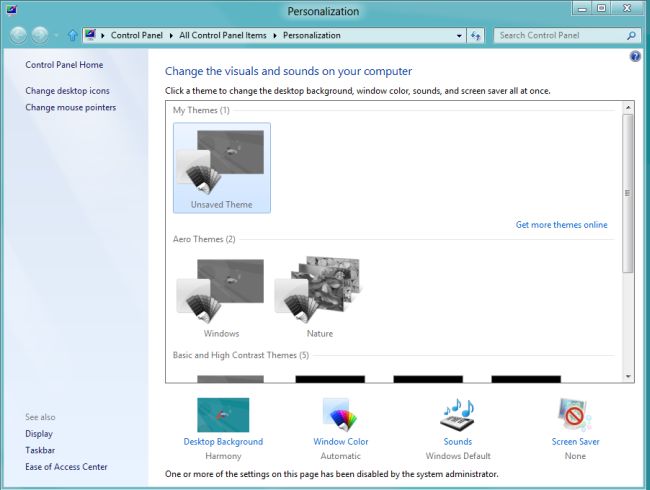
В этой статье я объясню,как запретить пользователям менять окна-Цвет и внешний Вид в Windows 8.По умолчанию пользователь может использовать Windows — Цвет и внешний Вид в Панели Управления Windows. Если вы хотите изменить Windows цвета, то вы должны щёлкнуть правой кнопкой мыши на вкладке Персонализация в режиме Настольный,и можете изменить эти параметры.Если вы хотите, чтобы пользователи не могли изменять Windows-Цвет и внешний Вид,то вы можете нажать на кнопку «Включить « для отключения Windows color. Если вы включили этот параметр, то никто не сможет в Windows 8 изменить параметры Цвета.Windows 8 помогает предотвратить модификацию Windows-Цвет и внешний Вид.
Этот параметр запрещает пользователям использование Панели Управления чтобы изменить цвета и цветовую схему Desktop и Windows.Если вы указали «Disabled» или «Не Настроен»,окно страницы цвета или диалог цветовой схемы,будет доступно в Панели Управления.Если вы хотите увидеть опции для Windows-Цвет и внешний Вид,нажмите правой кнопкой мыши на рабочем столе и выберите Персонализация,«Предотвращать Изменение Windows-Цвет и внешний Вид». Вы увидите опцию для изменения Windows-Цвет и внешний Вид. Это,видно на следующем рисунке:
Шаги,как запретить пользователям менять окно Цвет и внешний Вид
Шаг 1 : В OS Windows 8 , вы можете переместить курсор на правый нижний угол и щёлкнуть на окне поиска.В окне поиска, вы можете указать, что вы хотите сделать.
Шаг 2 : В поле поиска введите «gpedit.msc» и щелкните на окно, которое показано ниже:
Шаг 3 : В окне, которое отображается, вы увидите окно «Локальный Редактор Групповой Политики » :
Шаг 4 : На данном этапе я хочу, чтобы предотвращать изменение Windows-Цвет и внешний Вид. Нажмите на кнопку Конфигурация Пользователя/Administrative Template/Панель Управления/Персонализация и нажмите на кнопку «Предотвращать Изменение Windows-Цвет и внешний Вид».
Шаг 5 : На этом шаге щёлкните правой кнопкой мыши на «Предотвращать Изменение Windows-Цвет и внешний Вид» и выберите вкладку «Редактировать » и нажмите на кнопку Редактировать.
Шаг 6 : Если вы щелкните на кнопку Включить, то вы не можете изменить Windows-Цвет и внешний Вид, и если вы щелкните на кнопку Отключить,вы не сможете изменить окна Цвет и внешний Вид окон. Вы можете нажать на Кнопку Enable (включить) для отключения Windows-Цвет и внешний Вид, и щелкните на кнопку Применить или OK.
Шаг 7 : После выполнения шага 6, щёлкните правой кнопкой мыши на Рабочем Столе и выберите вкладку Персонализация. В этой вкладке теперь вы не можете изменить Цвет и внешний Вид Окон.
[share-locker locker_id=»540b5dd2644b11207″ theme=»blue» message=»Если Вам понравилась эта статья,нажмите на одну из кнопок ниже.СПАСИБО!» facebook=»true» likeurl=»CURRENT» vk=»true» vkurl=»CURRENT» google=»true» googleurl=»CURRENT» tweet=»true» tweettext=»» tweeturl=»CURRENT» follow=»true» linkedin=»true» linkedinurl=»CURRENT» ][/share-locker]



 Май 9th, 2013
Май 9th, 2013  Данил
Данил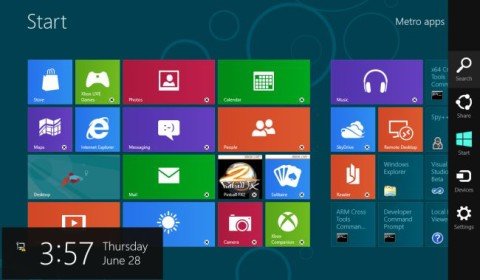
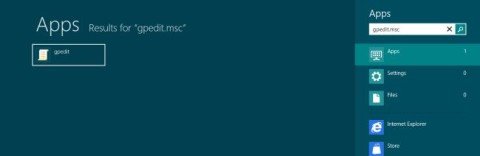
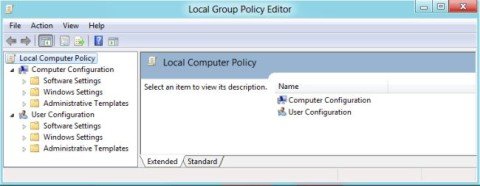
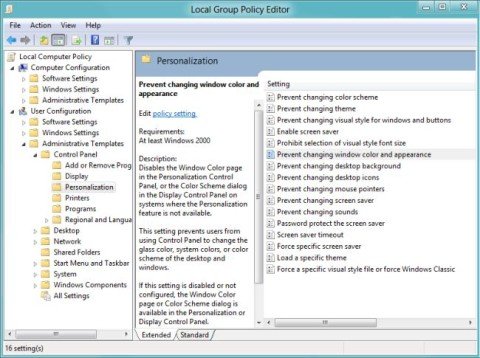
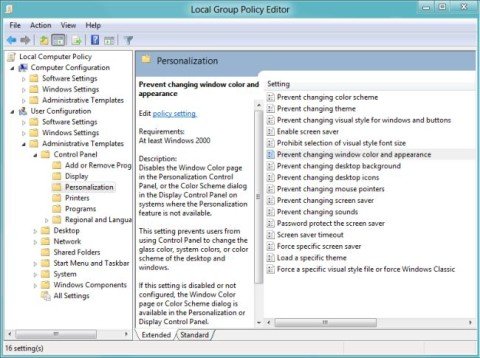

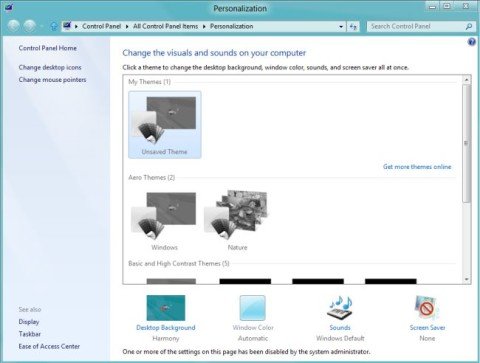
 Опубликовано в
Опубликовано в  :
: